반응형
안녕하세요 디어두어 입니다.
오늘은 엑셀 표의 행과 열을 반전시켜주는 초간단 방법을 공유 드리고자 합니다.
이것만 알아도 자료 작성시 시간을 많이 줄일 수 있습니다.
덤으로 별거아닌데 남들은 모르니 유능한 느낌까지 ㅎㅎ
매우 간단하니 바로 실습으로 들어가볼까요?
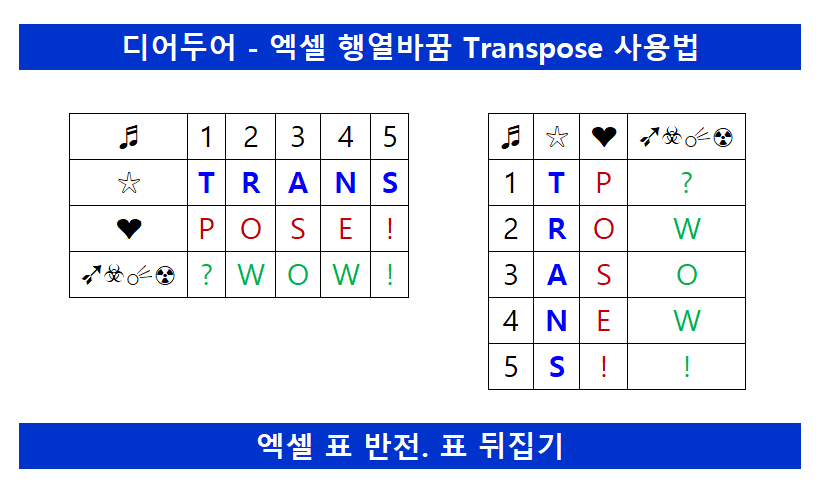
행/열 바꿈 기능 (영문 : Transpose) 사용법
먼저, 바꿀 대상이 될 표를 준비해 줍니다.
디어두어는 하기와 같은 표를 준비하였습니다.

하기와 같이 표를 선택합니다.
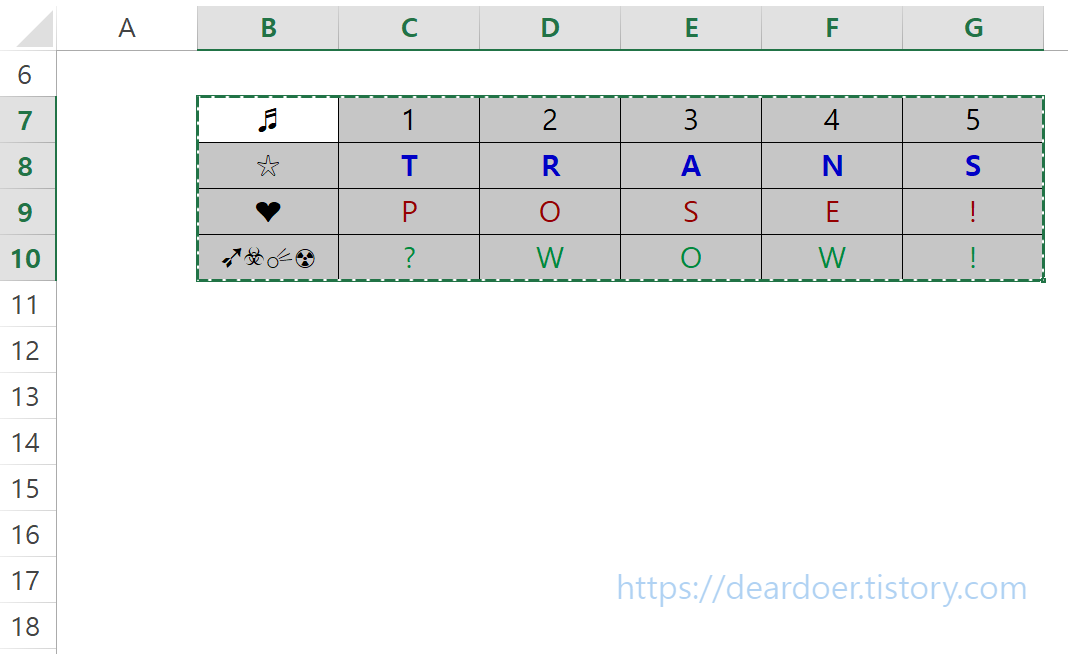
하기 스크린 샷과 같이
1. 새로운 표를 만들 셀위에 커서를 둔 후 (빨간색 별)
2. 우클릭
3. 선택하여 붙여넣기를 하기 캡쳐와 같이 선택 (초록색 부분 클릭)
또는, 단축키 Ctrl+Alt+V 를 동시에 누르기
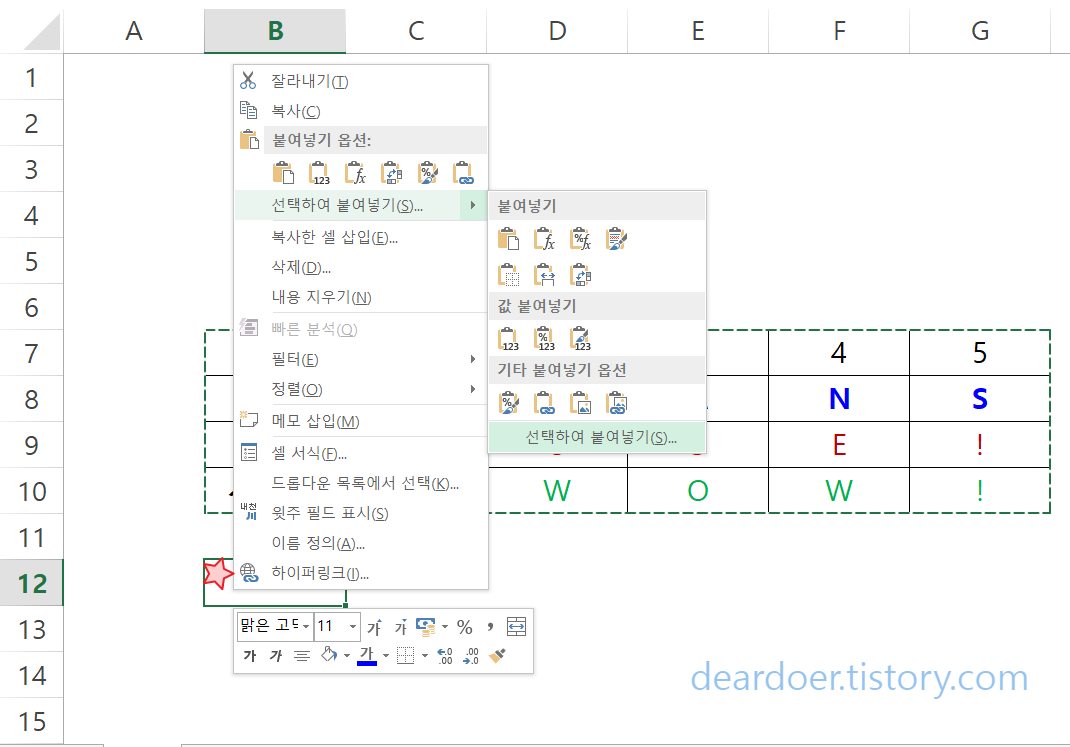
반응형
B12 셀에 반전된 새로운 표가 만들어졌습니다.
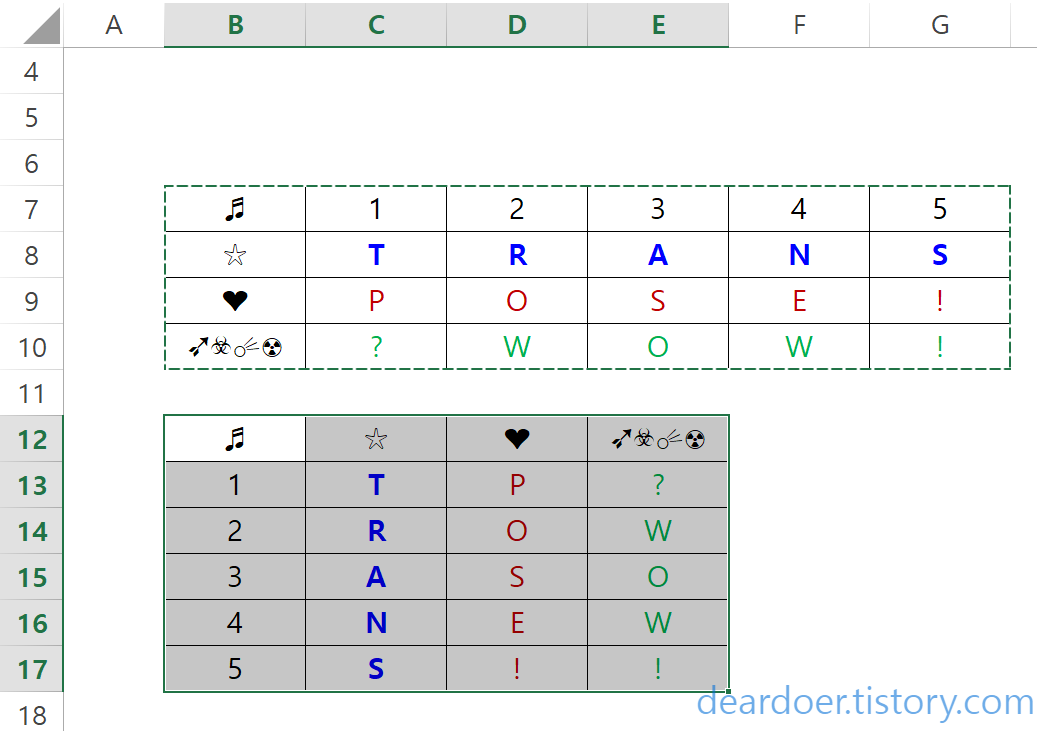
엑셀 표 뒤집기. 생각보다 참 쉽죠?!
완성샷
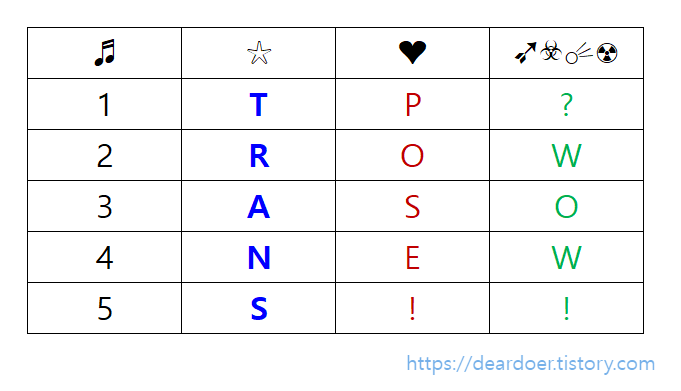
음! 정말 잘 바뀌었네요.
한눈에 쏙 들어왔나요?
여러분의 엑셀라이프에 많은 도움이 되길 바랍니다.
오늘도, 우리인생 화이팅!
❤️ 글이 도움이 되었다면 좋아요를 눌러주시면 저에게 큰 힘이 됩니다. ☺️
📢 잡다한 인생 얘기를 하는 블로그 입니다. 관심이 있으신분은 구독버튼을 눌러 주세요 (쑥스😅)
반응형
'직장인 알쓸신잡' 카테고리의 다른 글
| [직장내괴롭힘 신고기] 1. 직장 상사와의 마찰. 하필 팀장과.. (6) | 2023.04.07 |
|---|---|
| [돈이되는정보] 퇴직연금 dc형 (0) | 2022.09.26 |
| [엑셀 팁] 두개의 표를 비교하여 다른 값을 가장 간단하게 찾는법 - 조건부서식 활용 (0) | 2022.02.08 |
| IP 등급 표기법 및 내용 정리, 주의사항 - IEC 60529 해석 (0) | 2022.02.05 |
| 직장인 영어메일 어떤 구성으로 써야할까요? (0) | 2022.02.03 |



